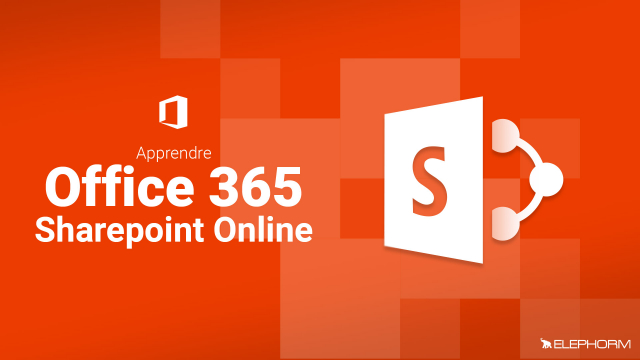Détails de la leçon
Description de la leçon
Dans cette vidéo, vous découvrirez les étapes pour gérer les pages de votre site SharePoint Online. Vous apprendrez à afficher la bibliothèque des pages en naviguant via Paramètres et en sélectionnant Afficher les contenus du site. Ensuite, nous explorerons comment renommer une page en utilisant le menu avancé et en choisissant l'option Renommer. La procédure de suppression d'une page sera également couverte, avec une démonstration de la restauration d'une page supprimée en accédant à la corbeille.
Ce tutoriel est essentiel pour tous les utilisateurs de SharePoint qui souhaitent gérer efficacement le contenu de leurs sites web. Grâce à des instructions claires et à des démonstrations pratiques, vous serez en mesure de manipuler vos pages de manière autonome et de résoudre des problèmes courants associés à la gestion de contenu dans SharePoint Online.
Objectifs de cette leçon
À la fin de cette vidéo, vous serez capables de :
- Afficher et accéder à la bibliothèque de pages de votre site SharePoint.
- Renommer les pages existantes.
- Supprimer des pages et les restaurer à partir de la corbeille.
Prérequis pour cette leçon
Pour suivre cette vidéo, vous devez disposer :
- D'un accès administrateur ou d'un compte ayant des privilèges suffisants sur SharePoint Online.
- Des connaissances de base sur la navigation dans l'interface SharePoint.
Métiers concernés
Les compétences abordées dans cette vidéo sont particulièrement utiles pour les métiers suivants :
- Administrateur de site web
- Gestionnaire de contenu numérique
- Responsable informatique
Alternatives et ressources
Parmi les alternatives à SharePoint pour la gestion de contenu de site, on trouve :
- Confluence d'Atlassian
- Google Sites
- WordPress